Πώς να βρείτε τον κωδικό πρόσβασης Wi-Fi στο Android
Τα τηλέφωνα Android προσφέρουν πολλά μοναδικά χαρακτηριστικά. Ωστόσο, μερικές φορές, ο λόγος που οι άνθρωποι δεν αγαπούν συσκευές Android είναι επειδή δεν διαθέτουν κάποια βασικά χαρακτηριστικά. Για παράδειγμα, δεν μπορείτε να εμφανίσετε τον κωδικό πρόσβασης ενός αποθηκευμένου δικτύου Wi-Fi. Αυτό συνήθως δεν είναι εφικτό χωρίς πρόσβαση root στη συσκευή σας. Αλλά τα καλά νέα είναι ότι υπάρχει λύση για αυτό το πρόβλημα. Σήμερα, θα προσπαθήσουμε να απαντήσουμε στην ερώτηση πώς να βρείτε τον κωδικό πρόσβασης Wi-Fi στο Android. Ο οδηγός βήμα προς βήμα και οι εφαρμογές που σας προτείνουμε θα σας βοηθήσουν πώς να βρείτε τον κωδικό πρόσβασης Wi-Fi στο Android τηλέφωνο. Ας αρχίσουμε.
- Μέρος 1: Τρόπος προβολής μη αυτόματων αποθηκευμένων κωδικών πρόσβασης στο Android
- Μέρος 2: Τρόπος προβολής και εύρεσης αποθηκευμένων κωδικών πρόσβασης στο Android με εφαρμογή
Μέρος 1: Τρόπος προβολής μη αυτόματων αποθηκευμένων κωδικών πρόσβασης στο Android
Για την πρώτη επιλογή, θα μιλήσουμε για δύο εφαρμογέςπου σας βοηθούν να βρείτε τον κωδικό πρόσβασης Wi-Fi Android. Αυτά είναι ES File Explorer, που δεν απαιτεί πρόσβαση root, και την εφαρμογή File Explorer, η οποία απαιτεί πρόσβαση root.
Τρόπος 1. Χρήση του ES File Explorer
Πρέπει να εγκαταστήσετε την εφαρμογή στη συσκευή πριν από τη χρήση. Αυτό δεν είναι ο παραδοσιακός εξερευνητής αρχείων. Μόλις εγκαταστήσετε την εφαρμογή, μπορούμε να ξεκινήσουμε τη διαδικασία.
Βήμα 1: Εύρεση δεδομένων
Μετακίνηση στο ριζικό φάκελο στον ES File Explorer. Εντοπίστε τον κατάλογο που ονομάζεται δεδομένα. Μεταβείτε στο φάκελο Data> misc> wifi, για να βρείτε ένα όνομα που ονομάζεται "wpa_supplicant.conf". Πατήστε σε αυτό το αρχείο. Βεβαιωθείτε ότι έχετε ενσωματωμένο κείμενο / πρόγραμμα προβολής HTML για την εργασία.

Βήμα 2: Δείτε τον κωδικό πρόσβασης
Μόλις ανοίξετε το αρχείο, θα δείτε το δίκτυοSSID και τον καθαρό κωδικό πρόσβασης σε αυτό. Αναζητήστε το δίκτυο που θέλετε / χρειάζεστε. Απλά φροντίστε να μην επεξεργαστείτε το αρχείο, καθώς ενδέχεται να έχετε προβλήματα με τη σύνδεση Wi-Fi εάν το κάνετε αυτό.

Τρόπος 2. Χρήση εφαρμογής εφαρμογών αρχείων
Αυτή η επιλογή είναι διαθέσιμη μόνο αν έχετε rootπρόσβαση. Όταν έχετε root πρόσβαση, τα βήματα είναι στην πραγματικότητα πιο εύκολα και αξιόπιστα. Η προεπιλεγμένη εφαρμογή εξερευνητών αρχείων δεν σας επιτρέπει να προβάλλετε αρχεία επιπέδου συστήματος. Ως εκ τούτου, είναι καλύτερο να χρησιμοποιήσετε τον ES File Explorer με πρόσβαση root. Και πάλι, μεταβείτε στο Data> Misc> WifiSection. Ανοίξτε το αρχείο "wpa_supplicant.conf" και μεταβείτε στην ενότητα δικτύου. Βρείτε το δίκτυο που θέλετε / χρειάζεστε και ανακτήστε τον κωδικό πρόσβασης.
Μέρος 2: Τρόπος προβολής και εύρεσης αποθηκευμένων κωδικών πρόσβασης στο Android με εφαρμογή
Υπάρχουν δύο εφαρμογές για τις οποίες μπορείτε να χρησιμοποιήσετεπροβάλετε και βρείτε τον αποθηκευμένο κωδικό πρόσβασης στην εφαρμογή σας. Το πρώτο είναι η ανάκτηση κωδικού πρόσβασης Wifi, ενώ το άλλο είναι η ανάκτηση κλειδιών WiFi. Θα σας εξηγήσουμε οδηγούς βήμα προς βήμα και για τις δύο εφαρμογές. Αλλά πρώτα, ας μιλήσουμε τι μπορούν να κάνουν οι εφαρμογές.
1. Ανάκτηση κλειδιού Wifi
Η εφαρμογή είναι συμβατή με όλες τις συσκευές. Αλλά πρέπει να καταλάβετε ότι αυτό δεν είναι μια εφαρμογή hacking. Αντίθετα, είναι μια εφαρμογή που θα σας βοηθήσει να ανακτήσετε τον κωδικό πρόσβασης σε μια συσκευή που έχετε συνδέσει μία φορά στο παρελθόν. Στη συνέχεια, μπορείτε να μοιραστείτε τον κωδικό πρόσβασης μέσω μηνύματος ή κώδικα QR. Μπορείτε επίσης να χρησιμοποιήσετε την εφαρμογή για να δημιουργήσετε αντίγραφα ασφαλείας ή να επαναφέρετε το τρέχον Wi-Fi. Σημαντική σημείωση, οι εφαρμογές λειτουργούν μόνο σε ριζωμένες συσκευές. Ακολουθεί ένας οδηγός βήμα προς βήμα με τον τρόπο χρήσης της εφαρμογής.
Βήμα 1: Εκκίνηση εφαρμογής
Το πρώτο βήμα είναι το πιο απλό και απαιτεί να ξεκινήσετε την εφαρμογή για να αρχίσετε να ψάχνετε τον κωδικό πρόσβασης.

Βήμα 2: Επιλέξτε τον κωδικό πρόσβασης
Επιλέξτε τον κωδικό πρόσβασης που θέλετε να ανακτήσετε. Κάντε κλικ στον κωδικό πρόσβασης και η εφαρμογή θα σας δώσει τρεις επιλογές, όπως τον κωδικό πρόσβασης αντιγραφής, την εμφάνιση όλων και την εμφάνιση κωδικού QR.
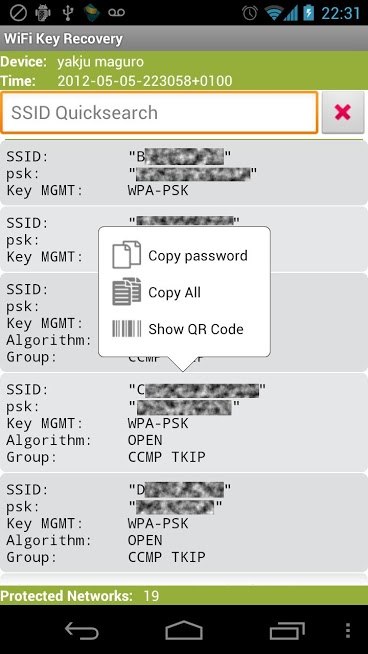
Βήμα 3: Δείτε τον κωδικό πρόσβασης
Μόλις επιλέξετε μια επιλογή, η εφαρμογή θα εμφανίσει τον κωδικό πρόσβασης των συσκευών που επιλέξατε. Εάν κάνετε κλικ στην επιλογή Εμφάνιση όλων, θα εμφανίζονται οι κωδικοί πρόσβασης όλων των δικτύων που συνδέσατε κάποτε.

2. Αποκατάσταση κωδικού πρόσβασης Wifi
Αυτή η εφαρμογή σάς βοηθά να ανακτήσετε τον κωδικό πρόσβασης για το Wifiδίκτυα κοντά στην περιοχή και τη γύρω περιοχή. Λέξεις προειδοποίησης: Μην χρησιμοποιείτε την εφαρμογή για σύνδεση σε άλλα δίκτυα χωρίς συγκατάθεση. Αυτό θα ήταν έγκλημα και δεν το θέλετε. Η εφαρμογή σας απαιτεί να κατεβάσετε το λεξικό των κωδικών πρόσβασης WiFi, τα οποία θα τρώνε περίπου 60 megabytes της μνήμης σας. Μόλις το κάνετε αυτό, η εφαρμογή διαθέτει όλες τις πληροφορίες που χρειάζονται για να σας πάρει τον κωδικό πρόσβασης. Οι δρομολογητές από διάφορα εμπορικά σήματα και πρωτόκολλα περιλαμβάνονται στη λίστα συμβατότητας. Και ενώ μπορεί να σας δώσει τον κωδικό πρόσβασης για τα περισσότερα δίκτυα, δεν θα λειτουργήσει για όλους. Αλλά ουσιαστικά, θα σας βοηθήσει να πάρετε τον κωδικό πρόσβασης για ένα δίκτυο WiFi με έναν αρκετά εύκολο τρόπο. Εδώ είναι πώς να το κάνουμε.
Βήμα 1: Εισαγωγή δεδομένων
Εκκινήστε την εφαρμογή στη συσκευή σας. Κάντε κλικ στην επιλογή "Εισαγωγή δεδομένων". Υπάρχουν δύο επιλογές για να γίνει αυτό.

Η πρώτη επιλογή είναι η εισαγωγή του αρχείου TCPDUMP, το οποίο θα χρειαστεί να χρησιμοποιήσετε λογισμικό τρίτου μέρους για να λάβετε τα αρχεία καταγραφής WPA. Αυτή η επιλογή σας βοηθά να επιτεθείτε στον κωδικό πρόσβασης δικτύου.

Μια άλλη επιλογή είναι να προσθέσετε το hash WPAPSK με μη αυτόματο τρόπο. Κάντε αυτό εάν έχετε SSH και κωδικό πρόσβασης WPA-PSK. Θα μπορείτε να αποκρυπτογραφήσετε με μη αυτόματο τρόπο τον κωδικό πρόσβασης.

Βήμα 2: Ξεκινήστε την επίθεση
Μόλις φορτώσετε το αρχείο στο λογισμικό, μπορείτε να ξεκινήσετε την επίθεση στο επιθυμητό δίκτυο WiFi. Υπάρχουν πέντε διαφορετικοί τύποι επίθεσης που μπορείτε να χρησιμοποιήσετε.

Η πρώτη επιλογή είναι η πιο συνηθισμένη. Είναι επίσης η πιο συνιστώμενη επιλογή, που ονομάζεται επίθεση λεξικού. Βασικά, εισάγετε ένα ολοκληρωμένο λεξικό. Μπορείτε να πατήσετε "Προσθήκη" για να προσθέσετε ένα αρχείο λεξικού ή "αφαίρεση" για να καταργήσετε επιλεγμένες. Μπορείτε επίσης να εξαιρέσετε ορισμένες επιλογές, όπως τον έλεγχο "αγνοήστε τον κωδικό εάν είναι μικρότερος από 8 ή μεγαλύτερος από 64 χαρακτήρες".
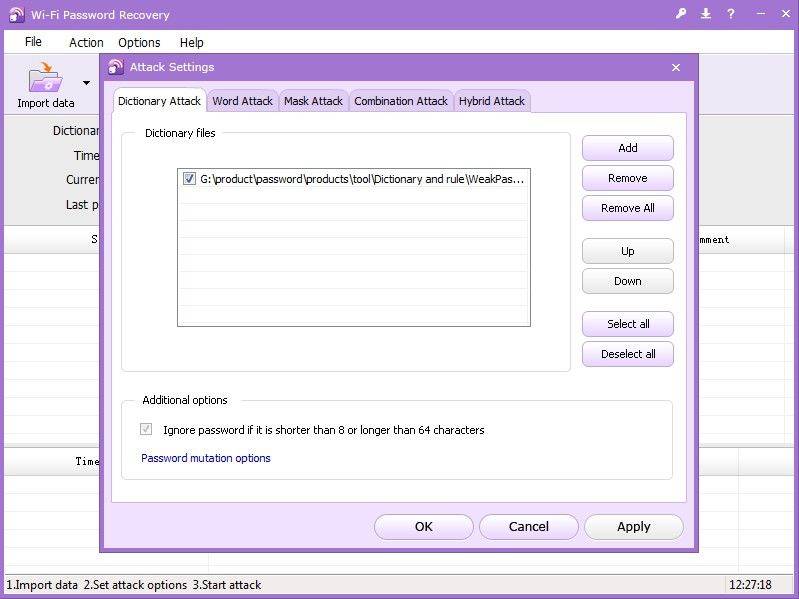
Η δεύτερη επιλογή είναι η λέξη επίθεση, η οποία βασικά προσπαθεί όλες τις πιθανές παραλλαγές μιας δεδομένης λέξης. Εφαρμόζει ακόμη περισσότερη μετάλλαξη από αυτή στην επίθεση λεξικού.

Εάν μπορείτε να θυμάστε ένα μέρος του κωδικού πρόσβασης, ή εσείςυποθέστε τι είναι μέρος του κωδικού πρόσβασης, η μάσκα επίθεση είναι καλύτερη επιλογή. Μπορείτε να ορίσετε τη μάσκα στις Ρυθμίσεις επίθεσης. Βασικά, εάν γνωρίζετε τα πρώτα τρία γράμματα του κωδικού πρόσβασης, εισάγετε αυτά και χρησιμοποιήστε ερωτηματικά για τα υπόλοιπα γράμματα. Για παράδειγμα, εάν ο κωδικός πρόσβασης έχει μήκος 9 γραμμάτων και γνωρίζετε ότι ξεκινά με το cho, πληκτρολογήστε "cho ??????".
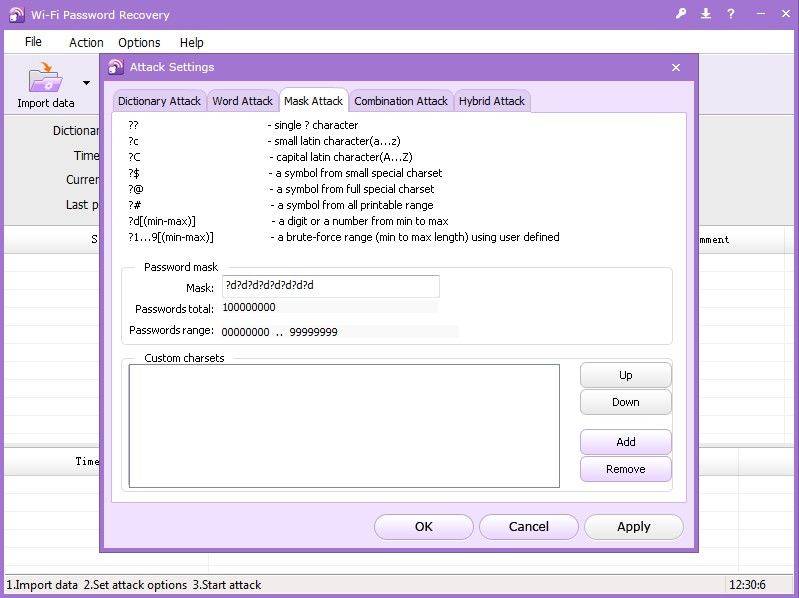
Η επίθεση συνδυασμού παράγει όλα τα δυνατάσυνδυασμούς δύο λέξεων από τα λεξικά. Μπορείτε επίσης να επιλέξετε λεξικά στα πεδία, να ορίσετε περισσότερες επιλογές για τον κατώτερο και τον ανώτερο συνδυασμό, να εκτελέσετε επιπλέον μεταλλάξεις και να ορίσετε οριοθέτες λέξεων.

Η παραλλαγή της επίθεσης συνδυασμού ονομάζεται υβριδική επίθεση. Παρόμοια με τον συνδυασμό, η διαφορά είναι ότι όλες οι μεταλλάξεις ορίζονται από το χρήστη.

Βήμα 3: Αποθήκευση κωδικού πρόσβασης
Το τελευταίο βήμα είναι να αποθηκεύσετε και να ανακτήσετε το WiFiκωδικούς πρόσβασης. Το εργαλείο θα παρουσιάσει την ανάκτηση του κωδικού πρόσβασης, συμπεριλαμβανομένου του λεξικού, του χρόνου, της ταχύτητας, του κωδικού πρόσβασης και του φορτίου του επεξεργαστή. Μόλις ολοκληρωθεί η αποκατάσταση, οι πληροφορίες του κωδικού πρόσβασης αποθηκεύονται στο αρχείο Successful.txt, ένα αρχείο που μπορείτε να βρείτε στον κατάλογο του εκτελεστικού προγράμματος. Το αρχείο περιέχει το SSID, τον αριθμό Hash και τον κωδικό πρόσβασης.

Συμβουλές μπόνους: Πώς να βρείτε τον κωδικό πρόσβασης Wi-Fi στο iPhone / iPad
Εάν, δυστυχώς, το έξυπνο τηλέφωνο σας είναι iPhone ήτο χρησιμοποιημένο tablet σας είναι το iPad, τότε συνιστώ ανεπιφύλακτα το Tenorshare 4uKey - Password Manager για να σας βοηθήσει να βρείτε τον κωδικό πρόσβασης Wi-Fi στη συσκευή Apple. Με αυτό το ισχυρό εργαλείο εντοπισμού κωδικού πρόσβασης για iOS εγκατεστημένο στον υπολογιστή σας Windows / Mac, δεν υπάρχει καμία ανησυχία για την απομάκρυνση του κωδικού πρόσβασης δικτύου Wi-Fi.

συμπέρασμα
Όπως μπορείτε να δείτε, οι περισσότερες εφαρμογές για προβολήΟι κωδικοί πρόσβασης Wi-Fi είναι αυτοί που σας βοηθούν να δείτε τον κωδικό πρόσβασης ενός δικτύου που έχετε ήδη συνδέσει. Αν είστε συχνά τακτικά σε ένα συγκεκριμένο εστιατόριο ή καφέ, έχετε την πιθανότητα να έχετε αποθηκεύσει τον κωδικό πρόσβασης. Αλλά τι συμβαίνει αν έρθουν οι φίλοι σας και θέλουν να χρησιμοποιήσουν το Wi-Fi. Λοιπόν, μπορείτε πάντα να ρωτήσετε τον barista, αλλά μερικές φορές, δεν θέλετε να τον ενοχλείτε. Αυτό συμβαίνει όταν αυτές οι εφαρμογές που έρχονται με τη μορφή κωδικού πρόσβασης Wi-Fi για το Android είναι χρήσιμες. Δεν πρέπει ποτέ να τα χρησιμοποιήσετε για να χάσετε ένα δίκτυο Wi-Fi.









